概要
このガイドでは、「弥生会計」から開始残高をインポートする方法についてご説明します。
使い方ガイドをPDFで確認する場合は、以下をクリックしてダウンロードしてください。
PDFをダウンロード
対象ページ
各種設定>他社ソフトデータの移行>弥生会計
対象のお客さま
マネーフォワード クラウド会計・確定申告をご利用中のお客さま
目次
「弥生会計」から移行する流れ
「弥生会計」からの移行では、勘定科目・開始残高・仕訳データをインポートできます。
Step1 勘定科目のインポート
「各種設定」>「他社ソフトデータの移行」>「弥生会計」画面で勘定科目をインポートします。
詳細は以下のガイドをご確認ください。
「弥生会計の勘定科目インポート」機能の使い方
Step2 開始残高のインポート
勘定科目のインポートが完了したら、続いて開始残高のデータをインポートします。
詳細は本ガイドをご確認ください。
Step3 仕訳のインポート
「弥生会計」から「弥生インポート形式」でエクスポートした仕訳データをインポートします。
詳細は以下のガイドをご確認ください。
「弥生会計の仕訳インポート」機能の使い方
「弥生会計」で開始残高をエクスポートする手順
- 「弥生会計」を起動し、「集計」をクリックして「残高試算表」>「月次・期間」を選択します。
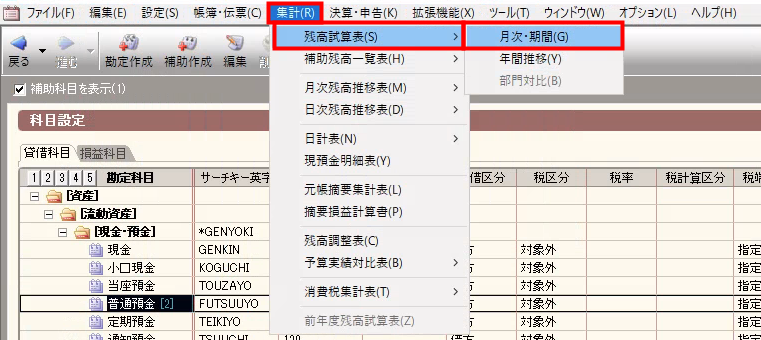
出典:弥生株式会社,「弥生会計24」(2025年4月7日) - 「残⾼試算表(⽉次‧期間)」画⾯で「全期間」をクリックします。
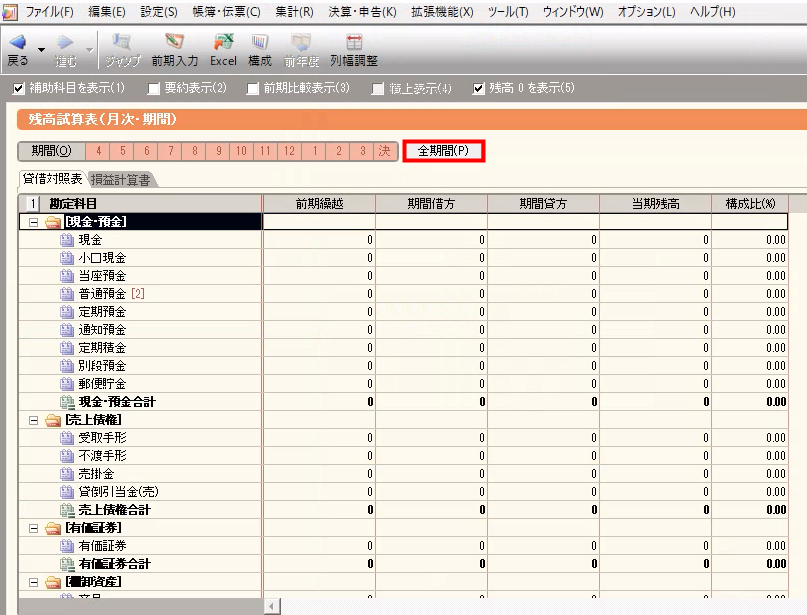
- 「残高試算表(月次・期間)」画面で「ファイル」をクリックし、「エクスポート」を選択します。
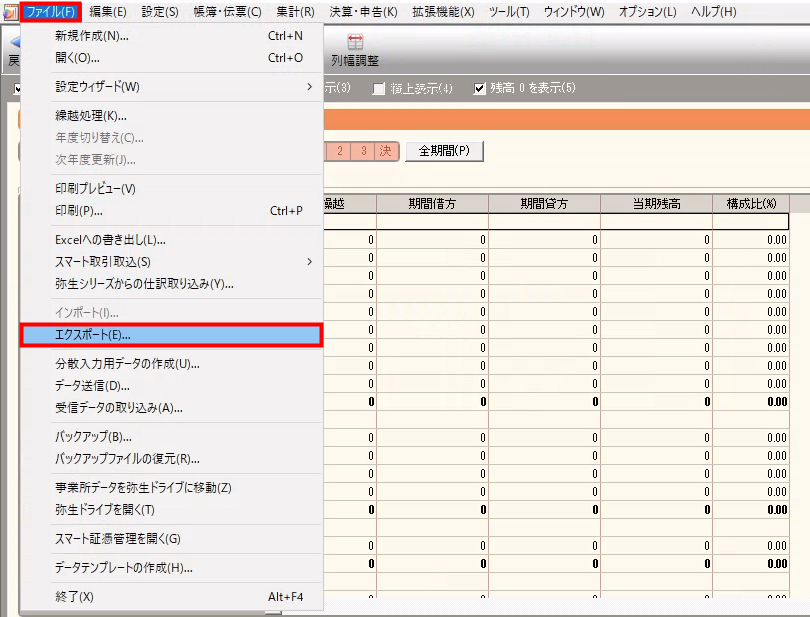
- 「エクスポート」画面で「出力帳票」に「残高試算表(月次・期間)」と表示されていることを確認します。
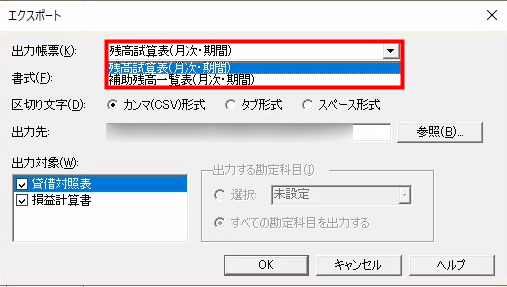
- 「書式」で「汎用形式」、「区切り文字」で「カンマ(CSV)形式」、「出力対象」で「貸借対照表」を選択します。
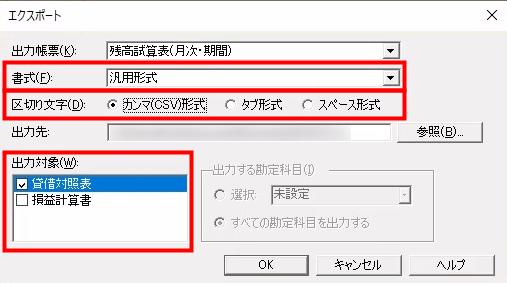
- 「出力先」を選択し、「OK」をクリックします。
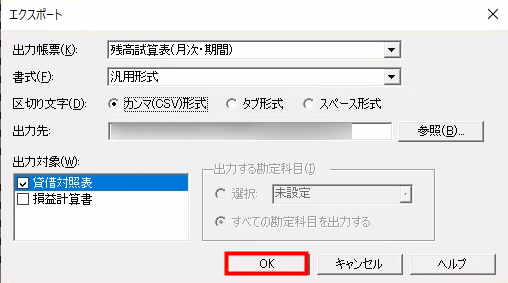
補助科⽬も含めた開始残⾼をインポートする場合、「補助科目一覧表」も出力してください。
クラウド会計・確定申告に開始残高を取り込む手順
- 左メニューの「各種設定」をクリックし、「他社ソフトデータの移行」を選択します。
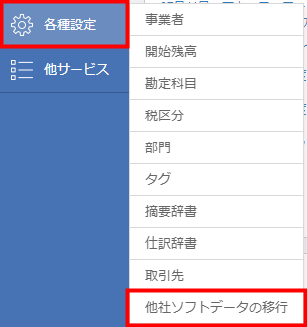
- 「他社ソフトデータの移行」画面で「弥生会計」をクリックします。
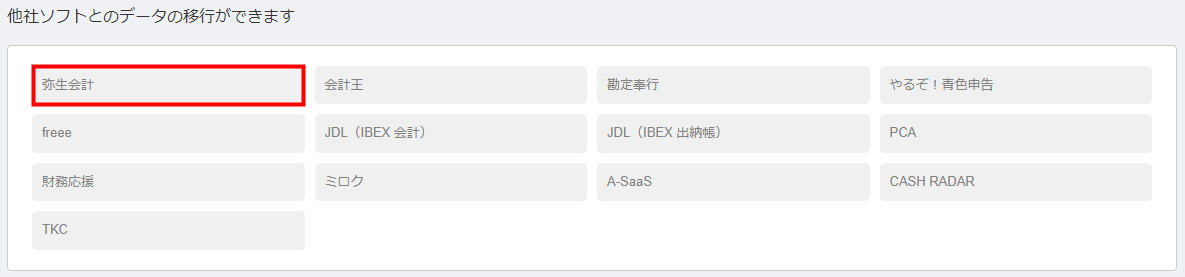
- 「Step2 開始残高」の「インポート」をクリックします。
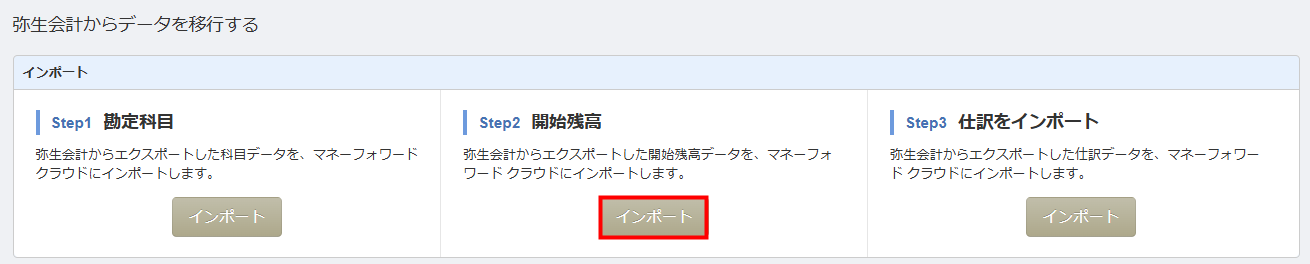
- 「弥生会計の開始残高インポート」画面で「残高試算表(月次・期間)」および「補助残高一覧表(月次・期間)」の「ファイルを選択」をクリックし、アップロードするファイルを選択します。
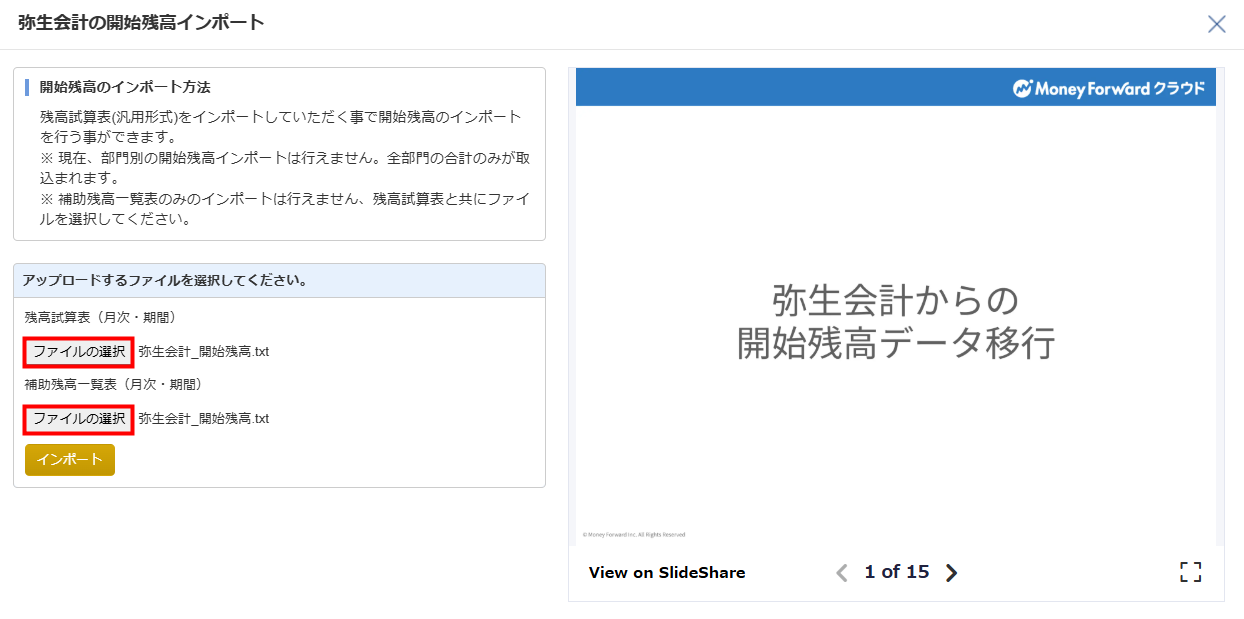
- 「インポート」をクリックします。
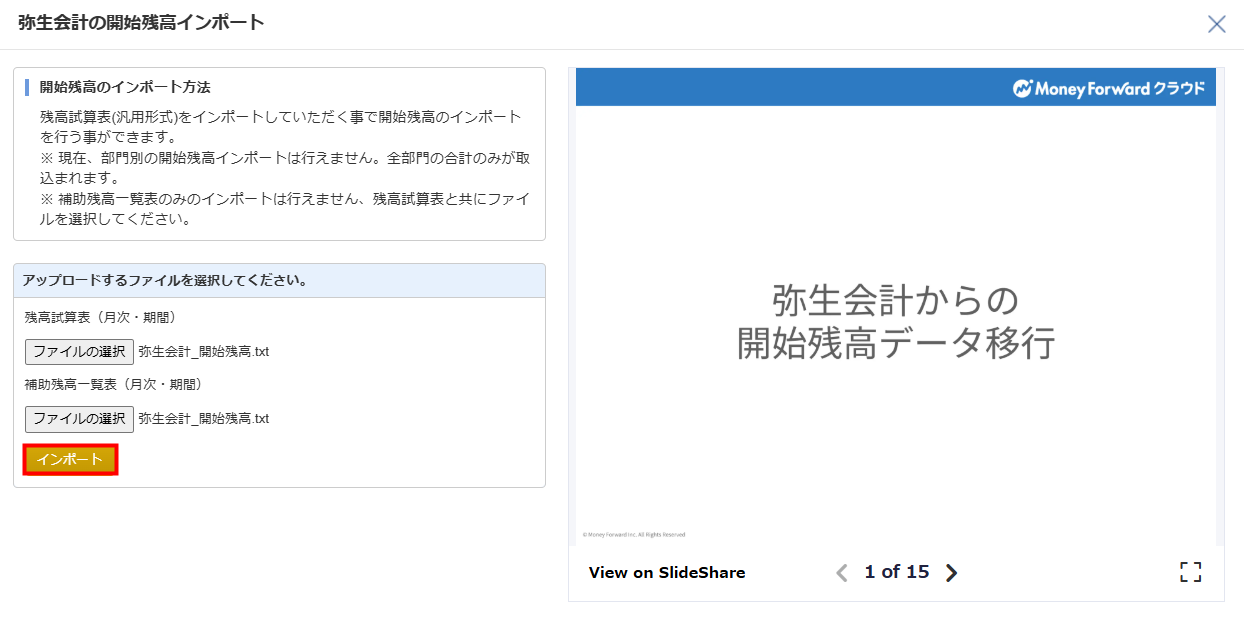
- 「勘定科目の設定」画面または「補助科目の設定」画面が表示されたら、科目の「追加」または「変換」を選択し、「実行」をクリックして個別に処理するか、「一括処理」をクリックしてまとめて処理します。
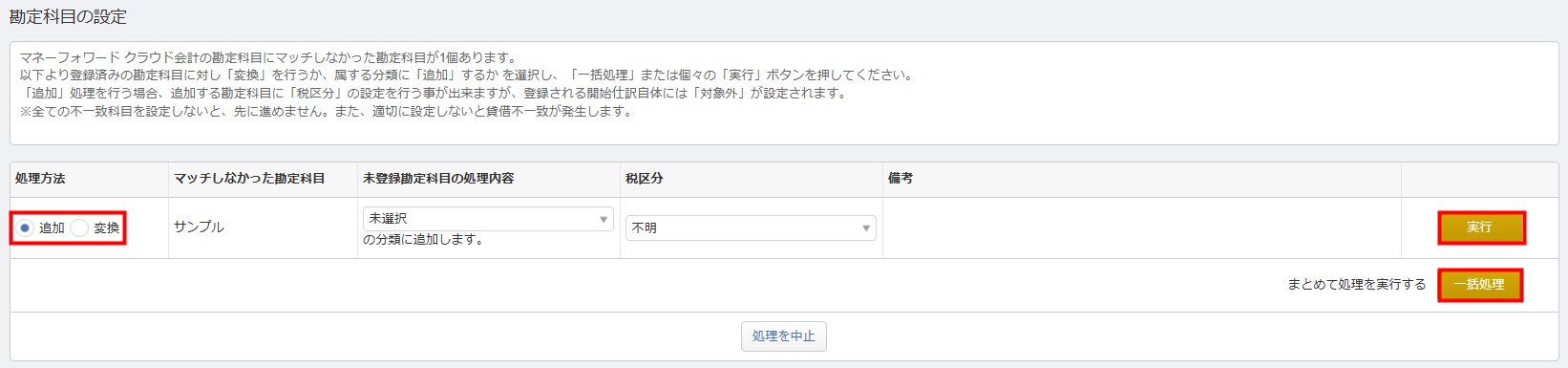
- 「インポートした開始残高の確認・訂正」画面で内容に問題ないことを確認し、「設定を保存する」をクリックします。

- 「ホーム」画面に「開始残高の保存処理を開始しました。」というメッセージが表示されたことを確認し、しばらく時間を置きます。

- 「ホーム」画面に「開始残高の保存処理が完了しました。」というメッセージが表示されたことを確認します。

- ファイル内のE列「前期繰越」が開始残高として取り込まれます。
- インポートファイル内に名称が不一致の科目が存在する場合、必ず「追加」または「変換」の処理が必要です。処理をスキップして「未確定勘定」として取り込むことはできません。
更新日:2025年05月02日
※本サポートサイトは、マネーフォワード クラウドの操作方法等の案内を目的としており、法律的またはその他アドバイスの提供を目的としたものではありません。当社は本サイトに記載している内容の正確性・妥当性の確保に努めておりますが、実際のご利用にあたっては、個別の事情を適宜専門家に相談するなど、ご自身の判断でご利用ください。
このページで、お客さまの疑問は解決しましたか?
評価をご入力いただき、ご協力ありがとうございました。
頂いた内容は、当サイトのコンテンツの内容改善のためにのみ使用いたします。


よく見られているガイド
- 仕訳ガイド取引入力・仕訳
- 「連携サービスから入力」の使い方取引入力・仕訳
- 「メンバー追加・管理設定」の使い方全般設定(ユーザー、メンバー、プラン等)


